OneNote看起来容易操作,并且好像功能不是特别多,所以做笔记的范围有限。可能有些小伙伴的脑瓜里会有这些想法,但其实,OneNote并非功能单一。相反地,OneNote有许多的做笔记的技巧,只是......
2023-05-30 0
键入和编辑笔记
|
|
| 操作 | 按键 |
| 突出显示选定的文本。 | Ctrl+Shift+H 或 Ctrl+Alt+H |
| Ctrl+K | |
| Ctrl+Shift+C | |
| Ctrl+Shift+V | |
| 打开一个链接。 | Enter |
| Ctrl+B | |
| Ctrl+I | |
| Ctrl+U | |
| Ctrl+连字符 | |
| Ctrl+Shift+= | |
| Ctrl+= | |
| Ctrl+句号 | |
| Ctrl+斜线 | |
| 向当前笔记应用“标题 1”样式。 | Ctrl+Alt+1 |
| 向当前笔记应用“标题 2”样式。 | Ctrl+Alt+2 |
| 向当前笔记应用“标题 3”样式。 | Ctrl+Alt+3 |
| 向当前笔记应用“标题 4”样式。 | Ctrl+Alt+4 |
| 向当前笔记应用“标题 5”样式。 | Ctrl+Alt+5 |
| 向当前笔记应用“标题 6”样式。 | Ctrl+Alt+6 |
| 向当前笔记应用“正文”样式。 | Ctrl+Shift+N |
| 左侧段落缩进。 | Alt+Shift+向右键 |
| 取消左侧段落缩进。 | Alt+Shift+向左键 |
| 右对齐选定段落。 | Ctrl+R |
| 左对齐选定段落。 | Ctrl+L |
| Ctrl+Shift+> | |
| Ctrl+Shift+< | |
| Ctrl+Shift+N | |
| 显示或隐藏当前页上的基准线。 | Ctrl+Shift+R |
向页面添加项
| 操作 | 按键 |
| Alt+N、F | |
| Alt+N、O | |
| Alt+Shift+P | |
| Alt+N、P | |
| Alt+N、S | |
| Windows 徽标键+S(如果使用的是进行了最新更新的 OneNote 2013,请按 Windows 徽标键+Shift+S) | |
| 插入当前日期。 | Alt+Shift+D |
| Alt+Shift+F | |
| Alt+Shift+T | |
| 插入换行符。 | Shift+Enter |
| 开始一个数学等式或将所选文字转换为数学等式。 | Alt+= |
| Tab | |
| 在只有一行的表中创建另一个列。 | Tab |
| 当位于表的最后一个单元格中时创建另一行。 注释 再按 Enter 一次以完成该表。 | Enter |
| 在表中当前行之下创建一行。 | Ctrl+Enter |
| Alt+Enter | |
| 在表中当前列的右侧创建一列。 | Ctrl+Alt+R |
| 在表中当前列的左侧创建一列。 | Ctrl+Alt+E |
| 在表中当前行之上创建一行(当光标位于任意行的开始处时)。 | Enter |
| 删除表中当前的空行(当光标位于该行的开始处时)。 | Del(按两次) |
| 操作 | 按键 |
| Ctrl+A | |
| 选择到行末。 | Shift+End |
| 选择整个行(当光标位于该行的开始处时)。 | Shift+向下键 |
| 跳转到页面的标题并选择它。 | Ctrl+Shift+T |
| 取消所选大纲或页面。 | Esc |
| Alt+Shift+向上键 | |
| Alt+Shift+向下键 | |
| Alt+Shift+向左键 | |
| Alt+Shift+向右键 | |
| Ctrl+Shift+连字符 (-) | |
| Delete | |
| 移至行的开始。 | Home |
| 移至行的末尾。 | End |
| 向左移动一个字符。 | 向左键 |
| 向右移动一个字符。 | 向右键 |
| 返回访问的上一页。 | Alt+向左键 |
| 向前转到访问的下一页。 | Alt+向右键 |
| Ctrl+Alt+P | |
| Ctrl+Alt+S | |
| Ctrl+Alt+Y | |
| Ctrl+Alt+U |
标记说明
| 操作 | 按键 |
| 应用、标记或清除“待办事项”标记。 | Ctrl+1 |
| 应用或清除“重要”标记。 | Ctrl+2 |
| 应用或清除“问题”标记。 | Ctrl+3 |
| 应用或清除“后续工作”标记。 | Ctrl+4 |
| 应用或清除“定义”标记。 | Ctrl+5 |
| 应用或清除自定义标记。 | Ctrl+6 |
| 应用或清除自定义标记。 | Ctrl+7 |
| 应用或清除自定义标记。 | Ctrl+8 |
| 应用或清除自定义标记。 | Ctrl+9 |
| 删除所选笔记中的所有笔记标记。 | Ctrl+0 |
使用大纲
| 操作 | 按键 |
| 通过级别 1 显示。 | Alt+Shift+1 |
| 展开到级别 2。 | Alt+Shift+2 |
| 展开到级别 3。 | Alt+Shift+3 |
| 展开到级别 4。 | Alt+Shift+4 |
| 展开到级别 5。 | Alt+Shift+5 |
| 展开到级别 6。 | Alt+Shift+6 |
| 展开到级别 7。 | Alt+Shift+7 |
| 展开到级别 8。 | Alt+Shift+8 |
| 展开到级别 9。 | Alt+Shift+9 |
| 展开所有级别。 | Alt+Shift+0 |
| 将缩进增加一级。 | Tab |
| 将缩进减少一级。 | Shift+Tab |
| 展开折叠的大纲。 | Alt+Shift+加号 (+) |
| 折叠展开的大纲。 | Alt+Shift+减号 (-) |
指定语言设置
注释 若要更改笔记的书写方向,必须先在“Microsoft office 语言首选项”工具中启用从右向左书写语言。
组织和管理笔记本
使用页面和便笺
| 操作 | 按键 |
| 启用或禁用整页视图。 | F11 |
| 打开一个新的 OneNote 窗口。 | Ctrl+M |
| 打开一个小的 OneNote 窗口以创建便笺。 | Ctrl+Shift+M |
| 展开或折叠页组的选项卡。 | Ctrl+Shift+* |
| 打印当前页。 | Ctrl+P |
| 在选定分区的末尾添加一个新页。 | Ctrl+N |
| Ctrl+Shift+[ | |
| 减小页选项卡栏的宽度。 | Ctrl+Shift+] |
| 在当前页之下创建一个相同级别的新页。 | Ctrl+Alt+N |
| 减少当前页选项卡标签的缩进级别。 | Ctrl+Alt+[ |
| Ctrl+Alt+] | |
| 在当前页之下创建一个新子页。 | Ctrl+Shift+Alt+N |
| Ctrl+A | |
| 选择当前页。 | Ctrl+Shift+A |
| 向上移动所选页选项卡。 | Alt+Shift+向上键 |
| 向下移动所选页选项卡。 | Alt+Shift+向下键 |
| 将插入点移至页标题。 | Ctrl+Shift+T |
| 转至当前可见的一组页选项卡中的第一页。 | Alt+Page Up |
| 转至当前可见的一组页选项卡中的最后一页。 | Alt+Page Down |
| 在当前页中向上滚动。 | Page Up |
| 在当前页中向下滚动。 | Page Down |
| 滚动到当前页的顶部。 | Ctrl+Home |
| 滚动到当前页的底部。 | Ctrl+End |
| 转至下一段落。 | Ctrl+向下键 |
| 转至上一段落。 | Ctrl+向上键 |
| 在当前页中向上移动插入点,或者向上展开页面。 | Ctrl+Alt+向上键 |
| 在当前页中向下移动插入点,或者向下展开页面。 | Ctrl+Alt+向下键 |
| 在当前页中向左移动插入点,或者向左展开页面。 | Ctrl+Alt+向左键 |
| 在当前页中向右移动插入点,或者向右展开页面。 | Ctrl+Alt+向右键 |
| 转至下一个笔记容器。 | Alt+向下键 |
| 转至行的开头。 | Home |
| 转至行的结尾。 | End |
| 向左移动一个字符。 | 向左键 |
| 向右移动一个字符。 | 向右键 |
| 返回访问的上一页。 | Alt+向左键 |
| 向前转到访问的下一页。 | Alt+向右键 |
| 放大。 | Alt+Ctrl+加号(在数字键盘上)或Alt+Ctrl+Shift+加号 |
| 缩小。 | Alt+Ctrl+减号(在数字键盘上)或 Alt+Ctrl+Shift+连字符 |
| Ctrl+S |
使用笔记本和分区
| 操作 | 按键 |
| 打开 OneNote。 | |
| 打开一个笔记本。 | Ctrl+O |
| “发送至 OneNote”工具 | Windows+N |
| 创建一个新分区。 | Ctrl+T |
| 打开分区。 | Ctrl+Alt+Shift+O |
| 转至下一分区。 | Ctrl+Tab |
| 转至上一分区。 | Ctrl+Shift+Tab |
| 转至分区中的下一页。 | Ctrl+Page Down |
| 转至分区中的上一页。 | Ctrl+Page Up |
| 转至分区中的第一页。 | Alt+Home |
| 转至分区中的最后一页。 | Alt+End |
| 转至当前可见的一组页选项卡中的第一页。 | Alt+Page Up |
| 转至当前可见的一组页选项卡中的最后一页。 | Alt+Page Down |
| 移动或复制当前页。 | Ctrl+Alt+M |
| 将焦点放在当前页选项卡上。 | Ctrl+Alt+G |
| Ctrl+Shift+A | |
| 将焦点放在当前分区选项卡上。 | Ctrl+Shift+G |
| 移动当前分区。 | |
| 切换到导航栏上的另一个笔记本。 | Ctrl+G,然后按向下键或向上键以选择另一个笔记本,再按 Enter。 |
搜索笔记
| 操作 | 按键 |
| Ctrl+E | |
| 在搜索所有笔记本时,预览下一个结果。 | 向下键 |
| 在搜索所有笔记本时,转到选定结果并放弃搜索。 | Enter |
| 更改搜索范围。 | Ctrl+E、Tab、空格键 |
| 打开“搜索结果”窗格。 | 在搜索之后按 Alt+O |
| 只搜索当前页。 注释 您可以随时通过按 Ctrl+E 或 Ctrl+F 在搜索所有位置和只搜索当前页之间切换。 | Ctrl+F |
| 在搜索当前页时,移到下一个结果。 | Enter 或 F3 |
| 在搜索当前页时,移到上一个结果。 | Shift+F3 |
| 放弃搜索并返回页面。 | ESC |
共享笔记
与其他程序共享笔记
| 操作 | 按键 |
| 使用电子邮件发送所选页。 | Ctrl+Shift+E |
| 从当前所选笔记创建“今天”Outlook 任务。 | Ctrl+Shift+1 |
| 从当前所选笔记创建“明天”Outlook 任务。 | Ctrl+Shift+2 |
| 从当前所选笔记创建“本周”Outlook 任务。 | Ctrl+Shift+3 |
| 从当前所选笔记创建“下周”Outlook 任务。 | Ctrl+Shift+4 |
| 从当前所选笔记创建“无日期”Outlook 任务。 | Ctrl+Shift+5 |
| 打开所选的 Outlook 任务。 | Ctrl+Shift+K |
| 将所选的 Outlook 任务标记为已完成。 | Ctrl+Shift+9 |
| 删除所选的 Outlook 任务。 | Ctrl+Shift+0 |
| 在当前共享的笔记本中同步更改。 | Shift+F9 |
| 在所有的共享笔记本中同步更改。 | F9 |
| 将当前页标记为“未读”。 | Ctrl+ |
密码保护的分区
| 操作 | 按键 |
| 锁定所有受密码保护的分区。 | Ctrl+Alt+L |
相关文章

OneNote看起来容易操作,并且好像功能不是特别多,所以做笔记的范围有限。可能有些小伙伴的脑瓜里会有这些想法,但其实,OneNote并非功能单一。相反地,OneNote有许多的做笔记的技巧,只是......
2023-05-30 0
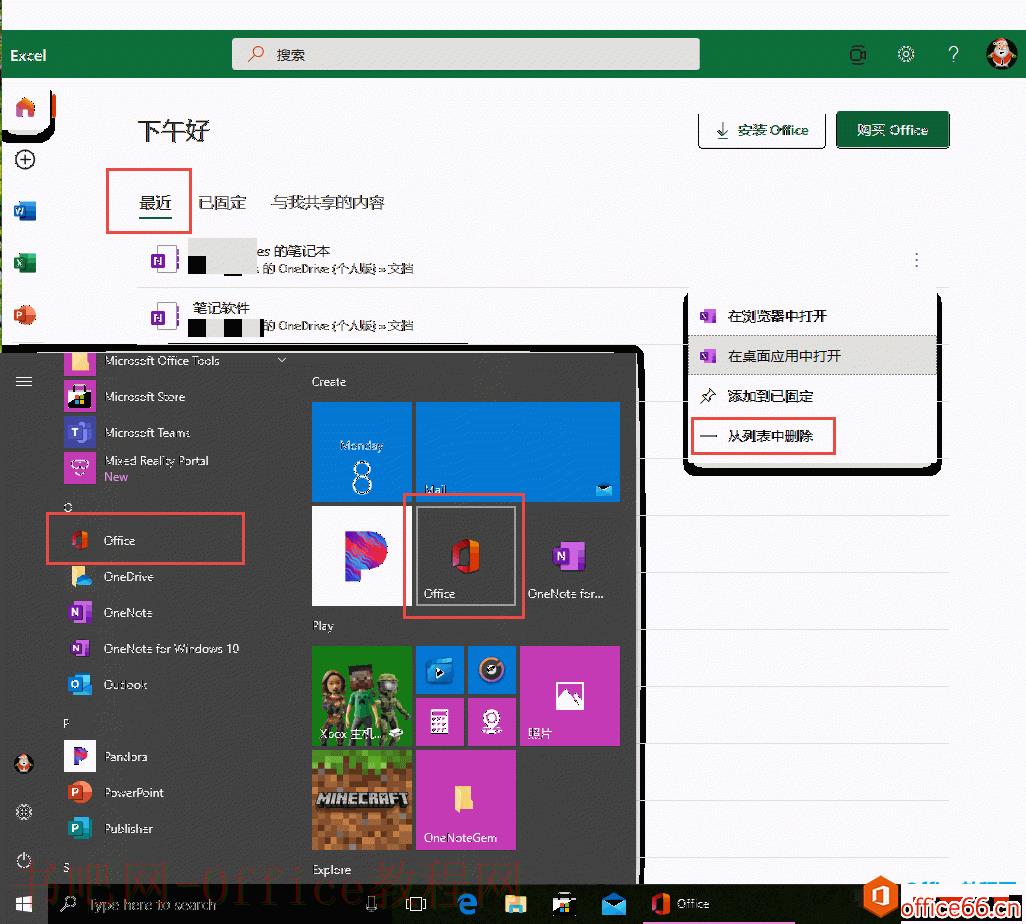
问题: 在 OneDrive.com 上删除笔记本后,怎么 OneNote 客户端在更多笔记本列表中,还出现这个笔记本名称?怎么才能完全清除这些删除了的笔记本? 解答: 这可能是其他平台 OneNote 客户端的 B......
2023-05-30 0

以前,我们喜欢用纸来记录,但作为研究生的我们,我们也不能随时去那里都带着个本吧,况且现在越来越多的东西希望能够长期保存,这就展现了电子笔记的重要性。 那就聊聊一个科研记笔......
2023-05-30 0

先从纯文本搜索讲起,这是最基本也是最重要的。 从这篇开始,以及接下来连续几篇文章,都会介绍搜索的基础功能。注意,这几篇文章中谈论的都是基本的、正常的搜索功能,暂时不考虑......
2023-05-30 0
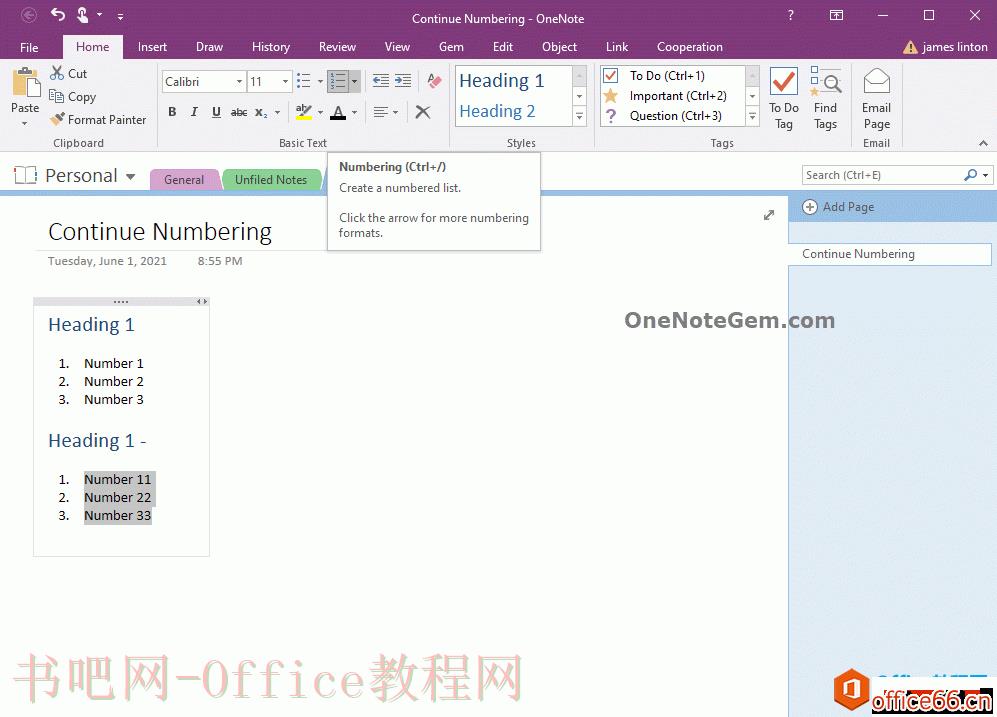
数字笔记珍宝 Gem for OneNote 提供了持续数字编号 功能。 它可以对 2 个隔开数字编号列表,进行持续编号处理。 2 个 OneNote 相互隔开的数字编号列表 在 OneNote 里,当 2 个数字编号列表相隔开时,......
2023-05-30 0